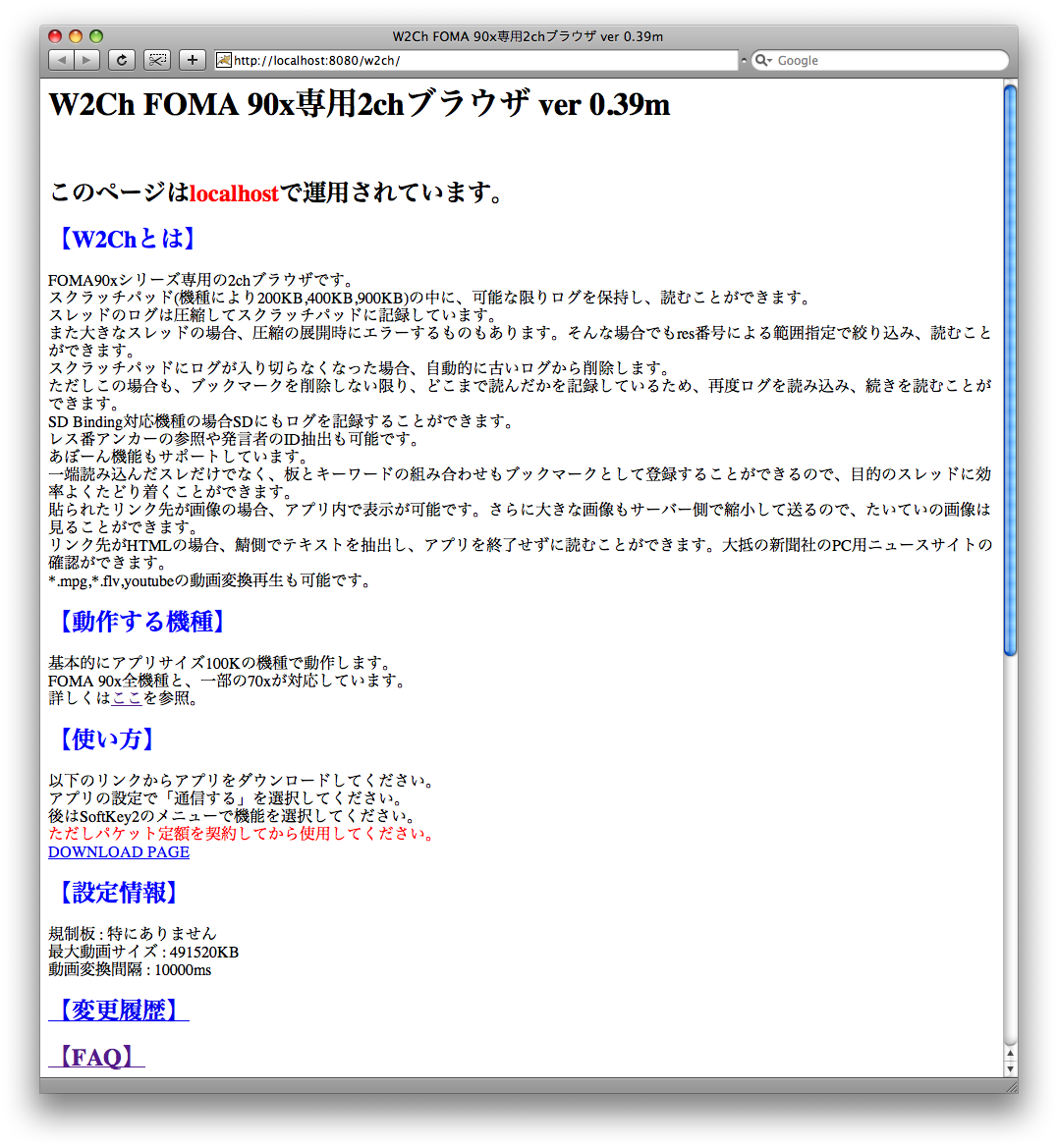はい、とうとう本来の目的にたどり着きました。ApacheとTomcatが、Mac OS X 10.5.1 Leopard上で動作する前提で書きます。動作してない方は下記エントリを参考に、動作するように準備して下さい。
では、必要なものから(2008.1.6現在)。
- Mac OS X Leopard 10.5.1が動いているMacintosh
- Xcode Tools(LeopardのインストールDVDに収録されてます)
- テキストエディタ(私はJedit XのRev.2を愛用)
- Pseudo
FOMA90x専用2ちゃんねるブラウザ W2Chのまとめwikiサイトにて、中間鯖の立て方を作者様とHMX様によって解説されております。Macでの立て方が書かれてないので、それについて備忘録として残しておきます。(ほとんど上記解説と内容が変わらないというツッコミはご遠慮下さいませ。あくまでMacで初心者向けということですので。)
Finderの「移動」メニューから「フォルダへ移動…」を選び、出てきたダイアログに下記のように入力して下さい。コピペでも大丈夫です。
/usr/local/tomcat/Current/common/lib
「lib」フォルダが開かれるので、W2Ch 中間鯖を動かすのに必要な3つのライブラリここへインストールします。
- HTMLParser
上記より「htmlparser1_6_20060610.zip」をダウンロードします。 - PDFBox
上記より「PDFBox-0.7.3.zip」をダウンロードします。 - Crimson
上記より「crimson-1.1.3-bin.tar.gz」をダウンロードします。
ダウンロードが完了したら、これらのファイルをダブルクリックして解凍します。
解凍したら、以下の3つのファイルを「lib」フォルダに入れます。
- crimson.jar(/crimson-1.1.3/crimson.jar)
- DFBox-0.7.3.jar(/PDFBox-0.7.3/lib/PDFBox-0.7.3.jar)
- htmlparser.jar(/htmlparser1_6/lib/htmlparser.jar)
作者様のサイトから最新版の「w2chxxxx.war」をダウンロードします(xxxxには3桁の数字+アルファベット小文字が入ります。2006.01.06現在の最新版は「w2ch039m.war」となります。)ダウンロードしたファイルを「w2ch.war」とファイル名を変更します。
Finderの「移動」メニューから「フォルダへ移動…」を選び、出てきたダイアログに下記のように入力して下さい。コピペでも大丈夫です。
/usr/local/tomcat/Current/webapps
「webapps」フォルダが開かれるので、ここに「w2ch.war」をDrag and Dropします。しばらくすると、「w2ch.war」が自動的に展開され、「w2ch」フォルダが作られていると思います。Tomcatが起動してない場合は展開されないので、今すぐ起動させましょう。
Safari等のブラウザから下記にアクセスし、W2Chの表示がされればインストール成功です。
http://localhost:8080/w2ch/
ただ、アクセスの際の8080というポート指定があると、その分だけセキュリティが下がりますし、長ったらしいURLの入力も面倒でしょうから、ポート指定なしの普通のURL「http://localhost/w2ch/」でアクセスできるように、ApacheとTomcatを連携させましょう。
Finderの「移動」メニューから「フォルダへ移動…」を選び、出てきたダイアログに下記のように入力して下さい。コピペでも大丈夫です。
/private/etc/apache2
「apache2」フォルダの「httpd.conf」を編集します。PseudoでJedit Xを起動し、「httpd.conf」の一番最後に3行を書き足し、改行もして下さい。
<Location /w2ch/>
ProxyPass ajp://localhost:8009/w2ch/
</Location> ←次の行にカーソルが移動するように、ここでも改行をすること!
編集した「httpd.conf」を保存します。あとは、Tomcatの終了、Apachの終了および起動(Web共有のOFFおよびON)、Tomcatの起動を行い、ポート指定なしの普通のURL「http://localhost/w2ch/」にアクセスしてみて下さい。8080のポート指定をしたときと同じ画面が表示されればOKです。
まとめwikiの「中間鯖の立て方」に書いてある、「公開中間鯖、鯖缶の心得」のところは必読です。鯖名と鯖缶のUTNは設定しておきましょう。UTNを設定しておけば、アプリから直接書き込みができます。
ffmpegもと思ったのですが、うまく動作しなかったので、いつか問題解決したらということで。Java VMのヒープサイズも、自分だけで使うならデフォルトの64MBで十分すぎるはずです。とりあえず、DynDNSのようなDynamic DNSサービスを利用して自宅のMacにアクセスできれば、普通に携帯からW2Chで読み書きできますよ! ルータやOS内蔵のファイヤーウォール等で80番ポート以外は原則閉じておくことを忘れずに!